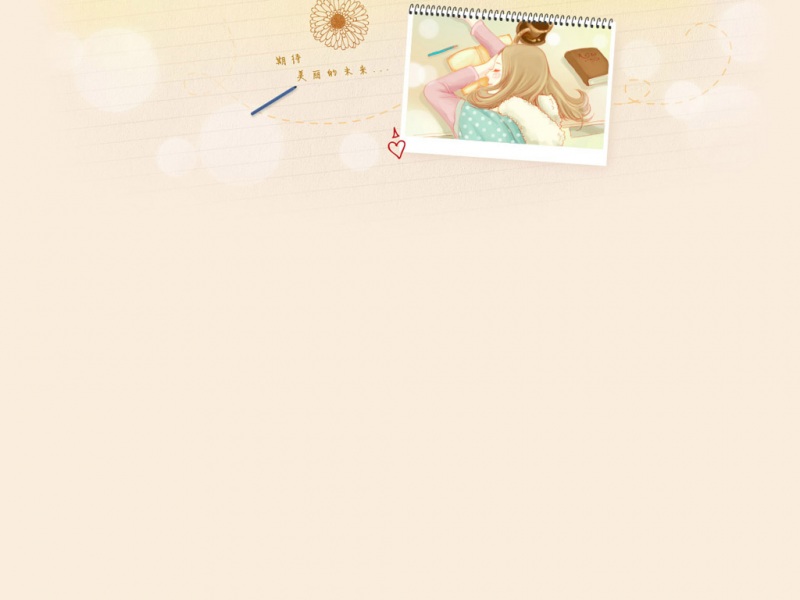传统的手动双面打印,使用字处理软件自带的双面打印功能,需要对文档进行两次重新排序,即不方便也容易出错。HP LaserJet P1505、P1505n、P1007、P1008激光打印机可以通过驱动程序附带的软件功能实现手动双面打印,无须进行重新排序,让用户轻松实现双面打印。本文以HP LaserJet P1505激光打印机为例,介绍实现双面打印(手动)的方法。
操作方法
1.在主纸盒中装入纸张。
2.根据不同的操作系统做以下操作:
在 Windows 2000 Pro操作系统中,依次点击“开始”→“设置”→“打印机”。在“打印机”窗口中,找到打印机的图标。
在WindowsXP/Server 操作系统中,依次点击“开始”→“打印机和传真”。在“打印机和传真”窗口中,找到打印机的图标。
在 Windows Vista操作系统中,依次点击“开始”→“控制面板”,在“控制面板”窗口中,点击“打印机”选项。如图1 打印机所示:
图1:打印机
3.本文以 Windows XP 操作系统的操作方法为例,其他操作系统的操作方法可作参考。
4.在“打印机和传真”窗口中,右键点击“HP LaserJetP1505”图标,选择“打印首选项”菜单项。
5.在“HP LaserJet P1505 打印首选项”窗口中,点击“完成”选项卡。如图 2 完成选项卡所示:
图2: 完成选项卡
6.在“完成”窗口中,勾选“双面打印(手动)”选项。如图3 双面打印(手动)所示:
图3: 双面打印(手动)
7.在“完成”窗口中,按您的需要设置“翻页”、“每张页数”、“页面顺序”选项。如图4设置双面打印(手动)所示:
图4: 设置双面打印(手动)
8.在“完成”窗口中,您可以预览设置后的样式,然后点击“确定”按钮。如图5 完成设置所示:
图5: 完成设置
9.这时发送打印任务,打印机就开始打印第一面了。
10.打印完第一面后,整理齐出纸槽上的纸张。如图 6 整理纸张所示:
图6: 整理纸张
11.将打印完成的第一面朝下,再次把纸张装入主纸盒进行打印。如图7 放入纸张所示:
图7: 放入纸张
12.第二面打印完成后,双面打印(手动)操作就完成了。